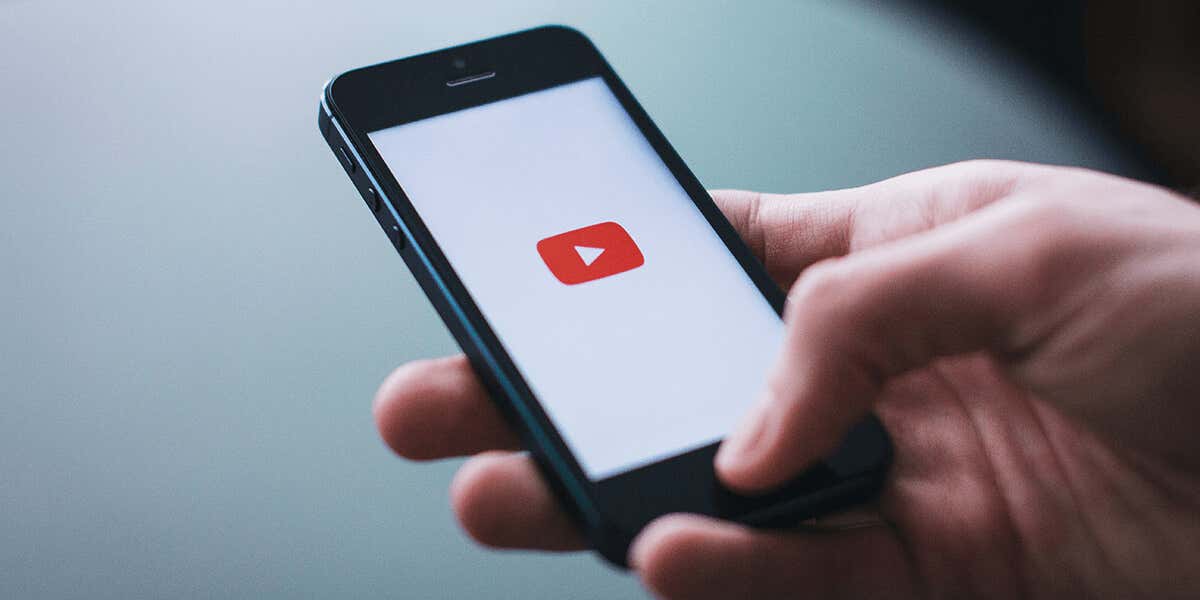
Czy YouTube domyślnie ustawia jakość 360p dla Twoich filmów? W rozdzielczości 360p filmy z YouTube mogą być niewyraźne. YouTube decyduje się na odtwarzanie Twoich filmów w rozdzielczości 360p między innymi z powodu wolnego połączenia internetowego, konieczności ustawienia domyślnej jakości wideo, ustawień przeglądarki internetowej i nie tylko.
Sprawdź, czy Twoje połączenie internetowe jest wolne
Najczęstszym powodem, dla którego YouTube odtwarza Twoje filmy w rozdzielczości 360p, jest wolne połączenie internetowe. Szybkość Twojego połączenia nie jest wystarczająco duża, aby odtwarzać filmy w wyższej jakości, co zmusza platformę do wyboru niższej jakości odtwarzania filmów.
W takim przypadku sprawdź, czy Twoje połączenie internetowe jest wystarczająco szybkie, korzystając ze strony takiej jak Szybko lub Test prędkości. Te witryny sprawdzą prędkość Twojego połączenia i poinformują Cię o aktualnej prędkości.
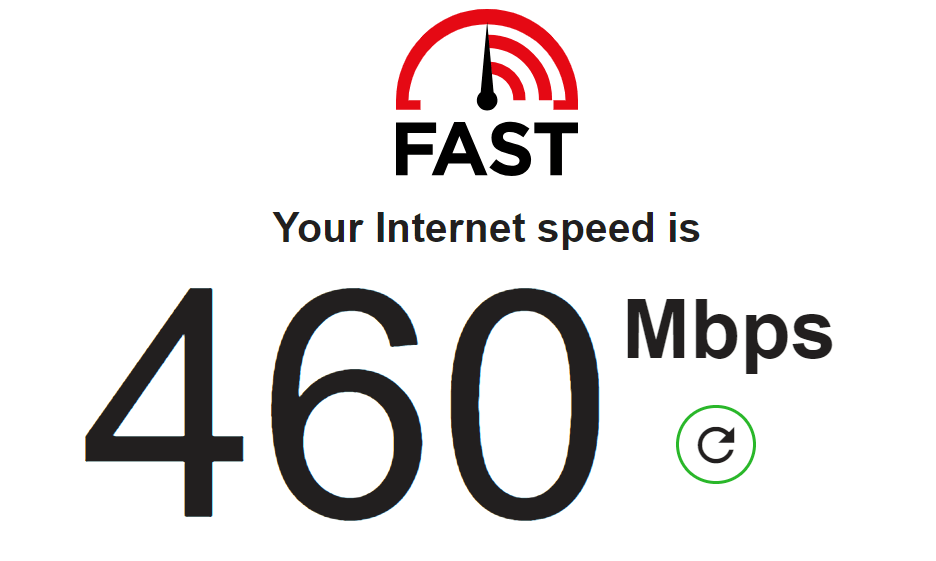
Jeśli Twoje połączenie jest wolne, skontaktuj się ze swoim dostawcą usług internetowych (ISP), aby przejść na plan o wyższej prędkości.
Ręcznie zmieniaj swoje filmy w YouTube Jakość odtwarzania
Jeśli YouTube nie poprawia automatycznie jakości filmów, ręcznie wybierz opcję wysokiej jakości odtwarzania wideo. Możesz to zrobić w witrynie YouTube na komputery, a także w aplikacji YouTube na iPhone'a, iPada i Androida.
Zmiana jakości odtwarzania YouTube Na komputerze

Zmiana jakości odtwarzania w YouTube Na urządzeniu mobilnym
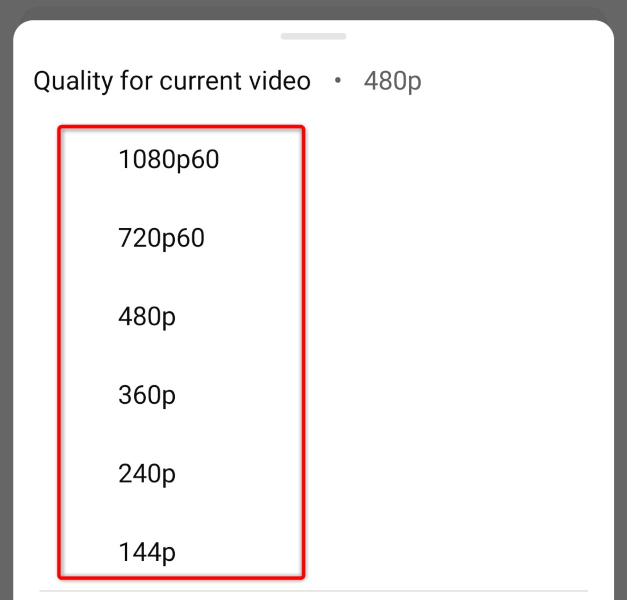
Ustaw domyślną jakość wideo w YouTube na Androida, iPhone'a i iPada
W przeciwieństwie do witryny YouTube na komputery, domyślną jakość wideo możesz ustawić w aplikacji platformy na iPhonie, iPadzie lub urządzeniu z Androidem. Oznacza to, że możesz rozwiązać problem z powrotem do jakości 360p w YouTube, wybierając preferowaną rozdzielczość wideo w aplikacji..
Pamiętaj, że YouTube będzie używać wybranej przez Ciebie jakości wideo podczas wszystkich przyszłych odtworzeń filmów w aplikacji YouTube na Twoim telefonie.
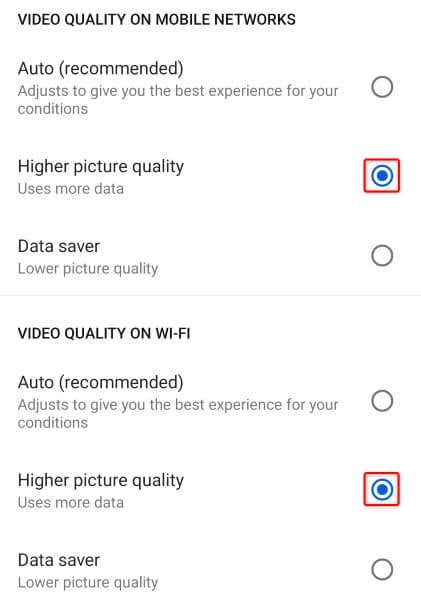
Pamiętaj, że YouTube będzie zużywał stosunkowo więcej danych internetowych, jeśli zdecydujesz się odtwarzać swoje filmy w wysokiej jakości. Jeśli masz ograniczony plan transmisji danych, warto monitorować wykorzystanie danych.
Wyczyść pamięć podręczną YouTube na telefonie z Androidem
Jeśli YouTube w dalszym ciągu zapewnia jakość Twoich filmów 360p, możliwe, że pliki w pamięci podręcznej aplikacji są uszkodzone. Kiedy nastąpi takie uszkodzenie, Twoja aplikacja może powodować różne losowe problemy.
Na szczęście możesz naprawić uszkodzoną pamięć podręczną aplikacji do wyczyść pamięć podręczną w telefonie. Nie powoduje to usunięcia danych w aplikacji i pozwala rozwiązać wiele problemów z aplikacją.
Pamiętaj, że pamięć podręczną aplikacji możesz wyczyścić tylko na Androidzie. iPhone i iPad nie pozwalają na usunięcie danych z pamięci podręcznej zainstalowanej aplikacji.
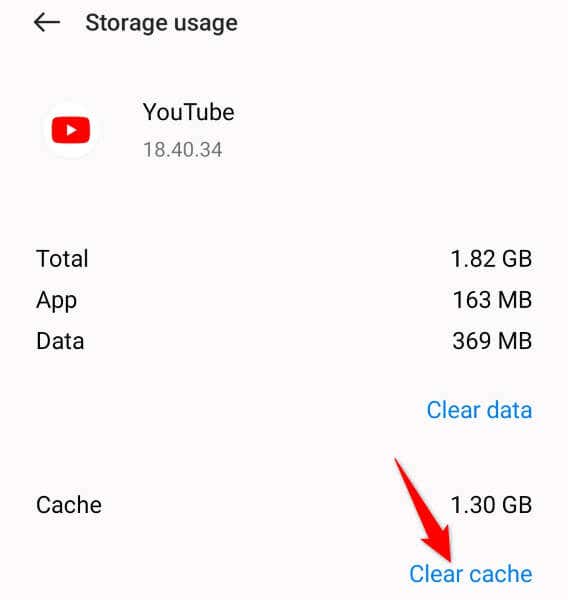
Odinstaluj i ponownie zainstaluj YouTube na swoim iPhonie lub iPad
Jeśli korzystasz z YouTube na iPhonie lub iPadzie, a aplikacja nadal odtwarza Twoje filmy w jakości 360p, usunąć i zainstaluj aplikację ponownie, aby sprawdzić, czy to rozwiąże problem. Dzieje się tak, ponieważ podstawowe pliki aplikacji mogą zostać uszkodzone i powodować problem.
Zresetuj ustawienia przeglądarki internetowej na komputerze
Jednym z powodów, dla których YouTube domyślnie ustawia jakość wideo 360p na komputerze, jest nieprawidłowa konfiguracja ustawień przeglądarki internetowej. Ty lub ktoś inny mógł nieprawidłowo zmodyfikować ustawienia przeglądarki, powodując problem.
W tym przypadku zresetuj ustawienia przeglądarki i problem powinien zostać rozwiązany.
Możesz zresetować przeglądarkę Google Chrome, otwierając przeglądarkę, wybierając trzy kropki w prawym górnym rogu, wybierając Ustawienia, wybierając Resetuj ustawieniana lewym pasku bocznym, wybierając Przywróć ustawienia do ich oryginalnych wartości domyślnychpo prawej stronie i wybierz Resetuj ustawienia.
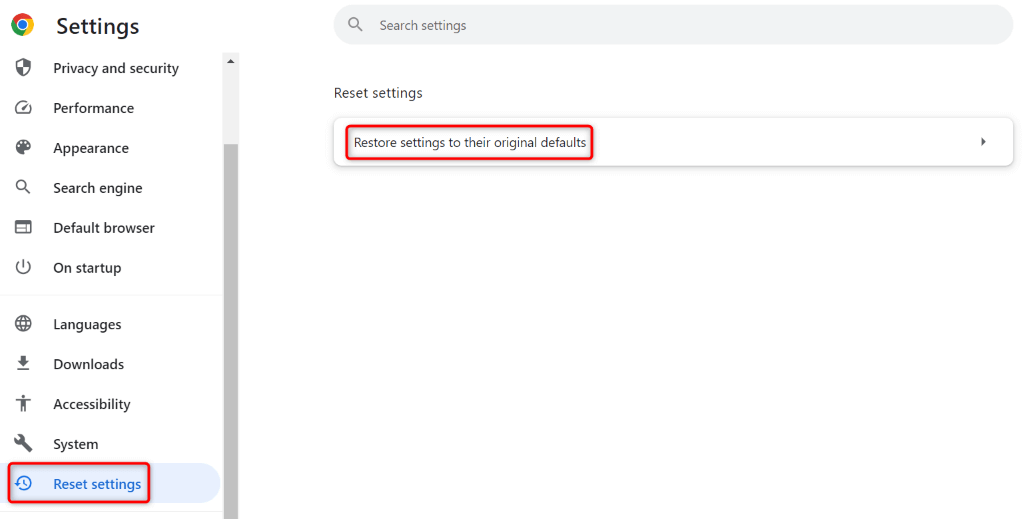
Aby zresetować przeglądarkę Mozilla Firefox, otwórz przeglądarkę, wybierz trzy poziome linie w prawym górnym rogu, wybierz Pomoc>Więcej informacji o rozwiązywaniu problemów, wybierz Odśwież Firefoxi w wierszu polecenia wybierz opcję Odśwież przeglądarkę Firefox.
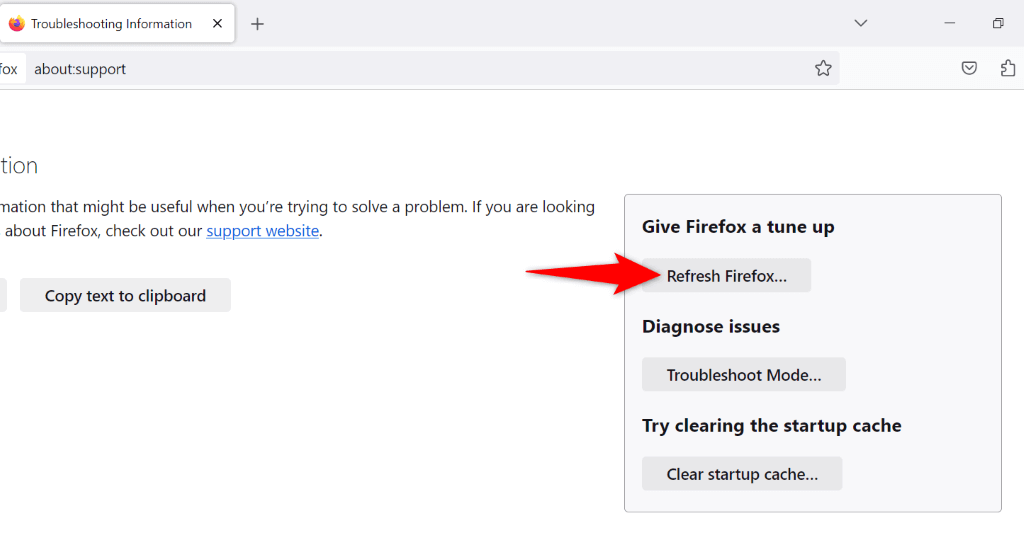
Możesz przywrócić ustawienia domyślne przeglądarki Microsoft Edge, uruchamiając przeglądarkę, wybierając trzy kropki w prawym górnym rogu, wybierając Ustawienia, wybierając Resetuj ustawieniaw lewym pasku bocznym, wybierając Przywróć ustawienia do wartości domyślnychi wybierając Resetuj.
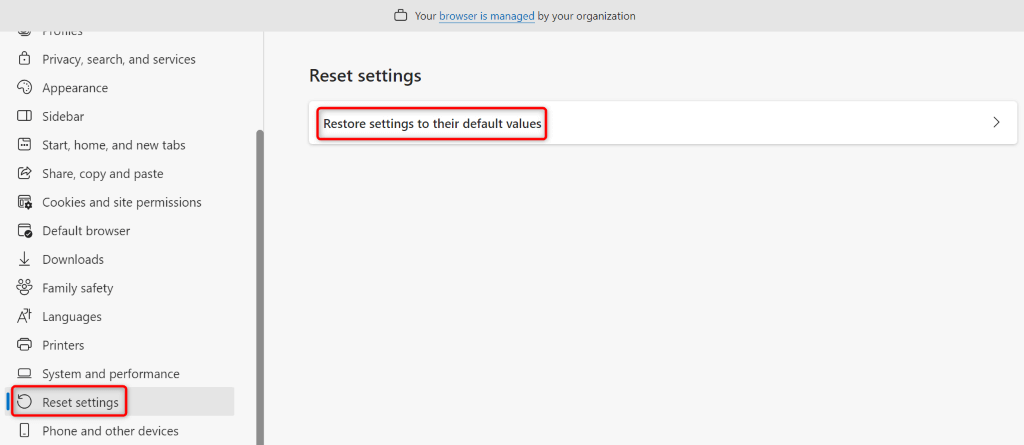
Zamknij i uruchom ponownie przeglądarkę po zresetowaniu ustawień, a następnie uruchom YouTube.com i sprawdź, w jakiej jakości odtwarzają się Twoje filmy.
Auto HD/4k/8k dla YouTube – YouTube Auto HD. Użytkownicy Mozilla Firefox mogą osiągnąć to samo w swojej przeglądarce internetowej, korzystając z dodatku YouTube w wysokiej rozdzielczości.
Po zainstalowaniu rozszerzenia skonfiguruj je i wybierz preferowaną jakość wideo. Następnie YouTube odtworzy wszystkie Twoje filmy w wybranej rozdzielczości.
Zapobiegaj przełączaniu YouTube na jakość 360p dla Twoich filmów
Minęły już czasy, gdy rozdzielczość 360p była uważana za dobrą rozdzielczość dla filmów. Jeśli YouTube będzie nadal wracać do tej jakości, skorzystaj z metod opisanych powyżej, a problem zostanie rozwiązany. YouTube będzie następnie odtwarzać Twoje filmy w wybranej przez Ciebie jakości, dzięki czemu będziesz mógł cieszyć się sesjami oglądania...